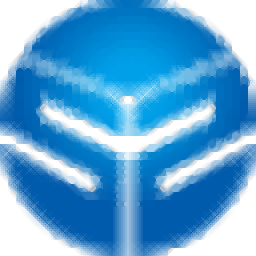
Sview Designer编辑器
v6.2.0.1官方版- 软件大小:196.0 MB
- 更新日期:2021-04-08 16:56
- 软件语言:简体中文
- 软件类别:3D/CAD软件
- 软件授权:免费版
- 软件官网:待审核
- 适用平台:WinXP, Win7, Win8, Win10, WinAll
- 软件厂商:

软件介绍 人气软件 下载地址
Sview
Designer提供模型处理功能,可以将本地的模型添加到软件分析,支持svlx、svl、svp、obj、3ds、stl等类型的装配图模型和3D模型加载到软件分析,您可以对模型测量,可以对内容编辑,可以附加制作模型动画,让用户在分析3D零件的时候获得更多帮助,软件提供渲染功能,您可以直接在软件创建零件渲染流程,可以直接创建新的渲染灯光,可以添加颜色,可以编辑纹理、可以编辑贴图,将渲染材质添加到软件就可以对当前的模型执行渲染,让您设计的模型更加真实,方便在3D场景使用模型,本软件功能还是非常多的,支持几何处理、支持动画制作、支持数据标记,如果你需要就下载吧!
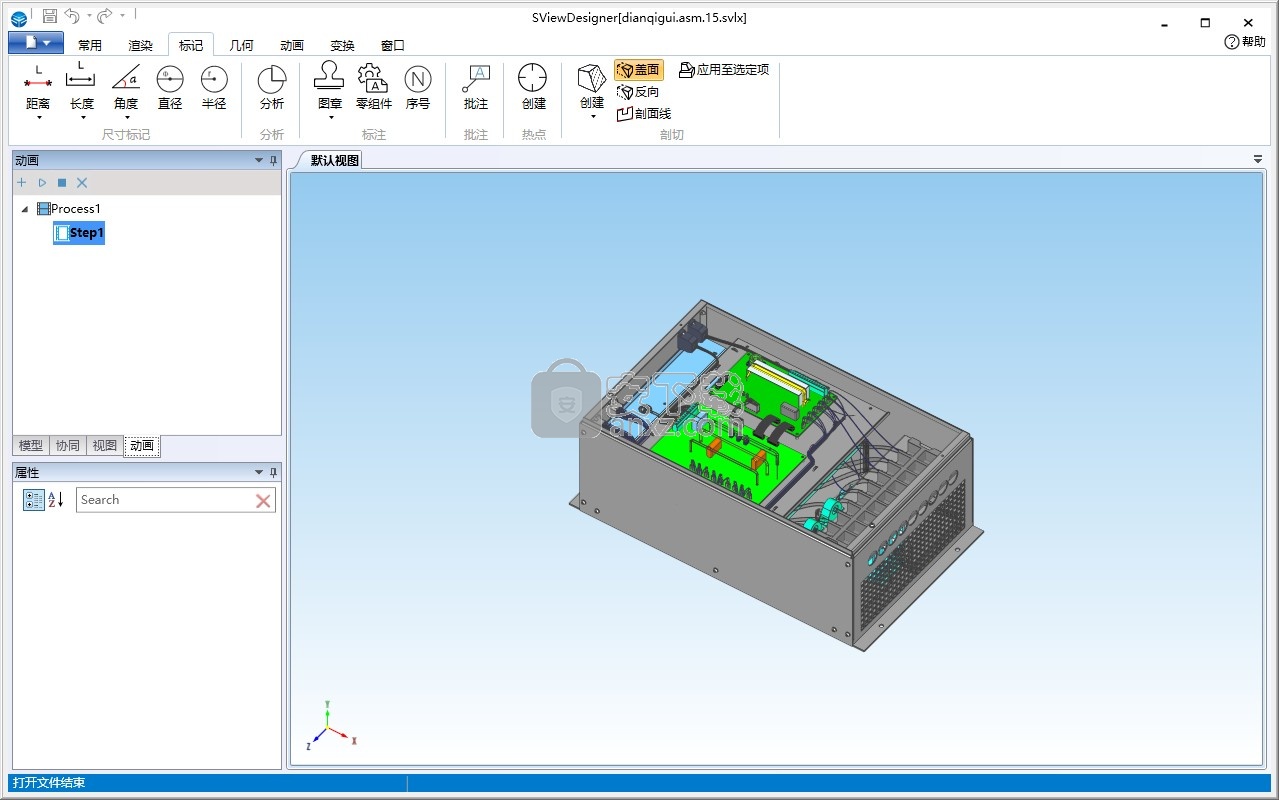
官方概述
SView Designer是一款高性能的三维CAD可视化应用软件,具有三维模型的基本浏览、测量、轻量化装配、标注、3D动画仿真、材质编辑等重要功能。通过对主流CAD数模的轻量化处理,可完整保留3D模型的几何信息、PMI、BOM以及属性等核心信息。可独立使用也可集成于PLM/CAPP等系统中,同时支持Windows、Android、iOS平台,形成覆盖产品设计、工艺、采购、生产、销售及售后各阶段的PLM可视化解决方案。
软件功能
一、渲染工具栏

背景:设置视口颜色、图片、天空盒。
自定义天空盒:自定义添加图片生成天空盒。
创建灯光:在场景中创建平行光和半球光来调节整个场景效果。
颜色:设置模型颜色。
透明度:设置模型透明度。
自由配色:给模型各零件随机配色。
纹理:设置模型的纹理(模型需要有UV坐标)。
贴图:设置模型的贴图。
材料:设置模型的效果(玻璃、毛玻璃、铬、磨砂金属、光泽金属)。
材质库:创建、编辑材质对象。
二、标记工具栏

距离:包括点点距离、点线距离、线线距离、点面距离、线面距离、面面距离、轴距和中心距离。
点点距离:标记两点之间的垂直距离。
点线距离:标记点与线之间的垂直距离。
线线距离:标记点到某一平面的距离。
点面距离:标记点到某一平面的距离。
线面距离:标记线到某一平面距离。
面面距离:标记两个平面之间的距离。
轴距:标记两轴线之间的距离。
中心距离:标记两圆中心的距离。
长度尺寸:标记线长或弧长的尺寸。
角度尺寸:标记角度尺寸,包括线线角度、面面角度、线面角度。
场景包围盒尺寸:标记场景包围盒。
直径尺寸:标记直径尺寸。
半径尺寸:标记半径尺寸。
分析:对模型面积和体积进行计算。
图章:对模型图章标注,可选择多种图章。
零组件:直接标注模型零组件的名称。
序号:为零组件进行编号。
批注:添加带引线、无引线和固定屏幕的批注,包括浮动和平行屏幕两种方式。
创建:创建热点。
创建:创建剖切面并隐藏任何其他可视切除面。
根据三点创建:选择三个点创建剖切面。
反向:对选中的剖面反转模型的切除部分。
剖面线:对选中的剖面创建剖切线。
应用至选定项:将切除面应用于选定的对象。
三、几何工具栏
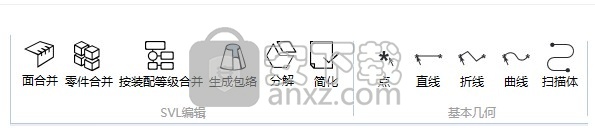
面合并:合并选中零件中的面。
零件合并:将选中零件合并为一个零件。
按装配等级合并:按装配等级合并。
生成包络:生成包络。
分解:将一个零件分解成多个零件
简化:简化模型三角面片数,降低模型精度,提高浏览性能。
点:在模型视口中通过点选位置或根据圆弧的圆心创建几何点。
直线:在模型视口中通过点选位置或根据模型的直线边创建直线。
折线:在模型视口中通过点选位置或根据模型的弧型边创建折线。
曲线:在模型视口中通过点选位置或根据模型的弧型边创建曲线。
扫描体:以创建的几何直线、折线、曲线等对象为轨迹创建对应的扫描体。
四、变换工具栏
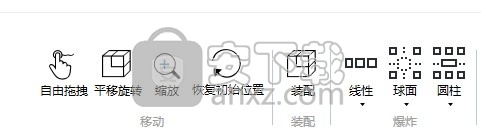
自由拖拽:可对选中的零件自由拖拽。
平移旋转:可对选中的零件平移旋转。
缩放:可对选中的零件缩放。
恢复到初始位置:恢复到拖拽前的位置。
装配:可分别以"坐标系"、"轴对齐"与"面对齐"这三种装配方式,实现对选中的两个零件的装配。
线性(爆炸): 线性爆炸可以通过拖动绑定的拖拽器轴将零件向指定的单一方向爆炸。如果有零件处于选中状态则只有选中的模型参与爆炸,否则所有的零件都会参与爆炸。

线性爆炸功能有三种指定爆炸方向的方式:使用标准坐标轴的标准方向,通过点选模型零件三个点确定的平面的法向量的三点选择方式,通过鼠标选中的面片确定的法向量的面片选择方式。
标准方向:执行此命令拖拽器自动绑定标准坐标系的方向,可以向三个方向爆炸。
三点选择:执行此命令操作后可以通过单击鼠标左键依次选择三个点,然后会自动计算三点确定的平面的法向量,拖拽器绑定到这个方向。通过拖动绑定的拖拽器轴可以将零件向指定的单一方向爆炸。
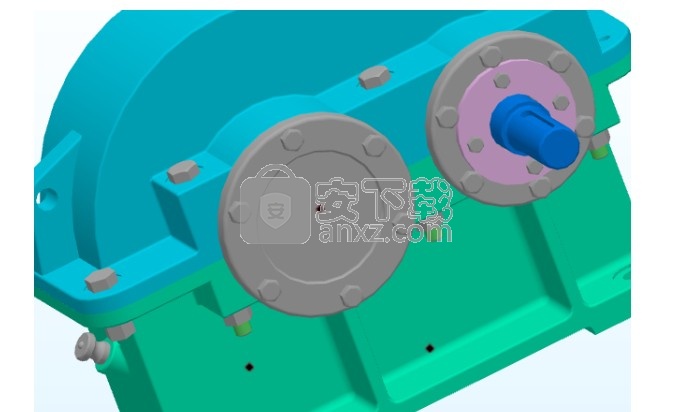
面片选择:执行此命令操作界面会显示预选拖拽器,单击鼠标左键会自动计算鼠标所在的面片的法向量,拖拽器绑定到这个方向。 拖拽器绑定到这个方向。通过拖动绑定的拖拽器轴可以将零件向指定的单一方向爆炸。
球面(爆炸): 球面爆炸可以通过拖动绑定的拖拽器轴将零件以包围盒中心为球心向周围爆炸。如果有零件处于选中状态则只有选中的模型参与爆炸,否则所有的零件都会参与爆炸。

圆柱(爆炸): 圆柱爆炸可以通过拖动绑定的拖拽器轴将零件以拖拽器确定的圆柱的轴方向爆炸。如果有零件处于选中状态则只有选中的模型参与爆炸,否则所有的零件都会参与爆炸。
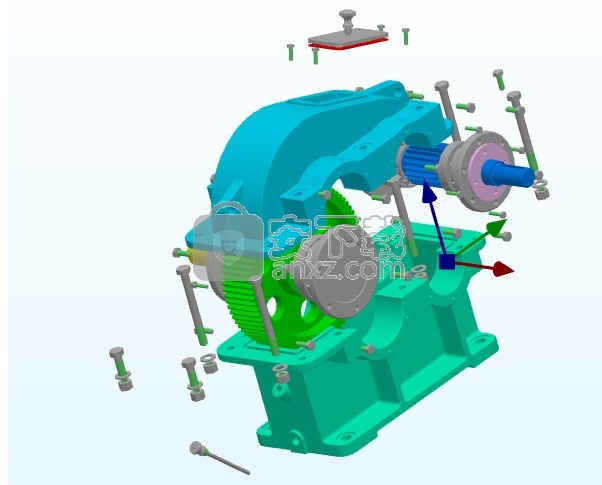
软件特色
1、维标记、标注
SView提供基本尺寸的测量,序号标注,零组件标注,磁 力线、以及图章等功能。在设计交流、工艺评审、生产指导阶段,清晰准确表达意见
2、三维装配动画
SView可将模型的平移、缩放及旋转等机械运动仿真过程录制成动画,在动画过程中,插入三维标注或批注,以指示仿真对象指导仿真工艺过程
3、轻量化装配,干涉检查
在Sⅵiew中直接完成不同种类CA数模的装配,为产品后期的浏览、干涉检查、仿真分析等提供支持,解决了数据交流和共享困难提供三维模型的干涉检查功能,支持设计过程中,检查模型的可用性、合理性
安装方法
1、打开SViewDesigner_6.2.0.1.exe软件直接安装,点击下一步
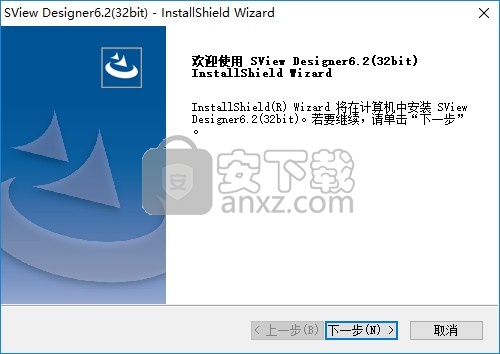
2、设置软件的安装地址C:\Program Files (x86)\HoteamSoft\SView Designer6.2(32bit)
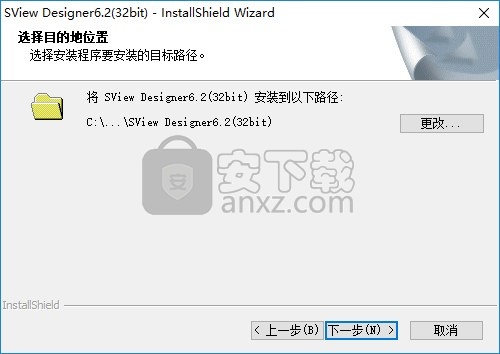
3、提示软件的安装进度条
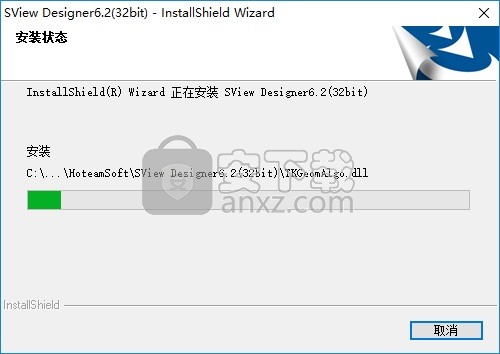
4、软件成功安装到电脑,点击完成
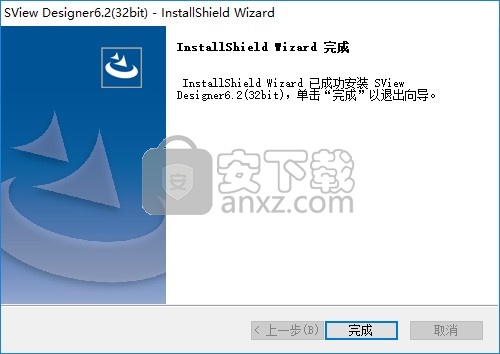
使用说明
1、打开SViewDesigner软件提示添加功能,将模型添加到软件使用
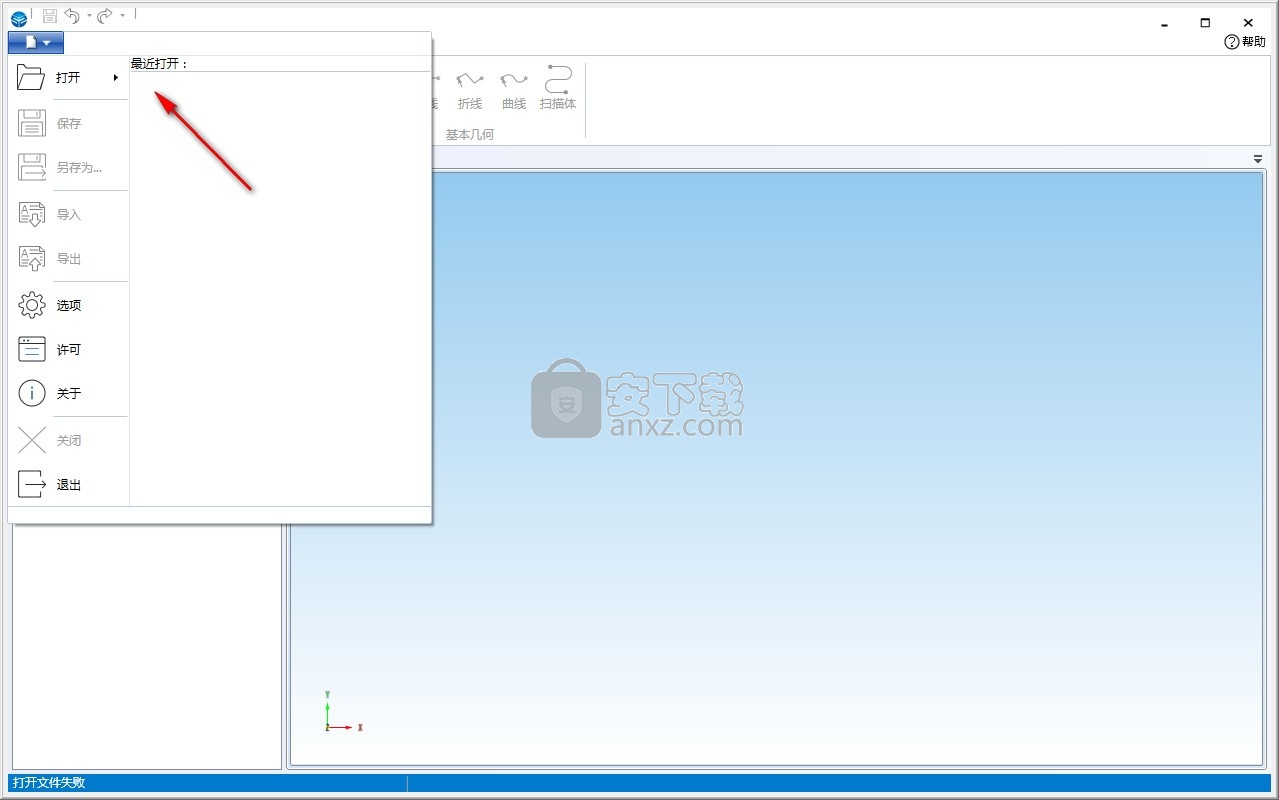
2、提示模型浏览界面,加载模型以后可以进入几何编辑界面,可以选择零件合并
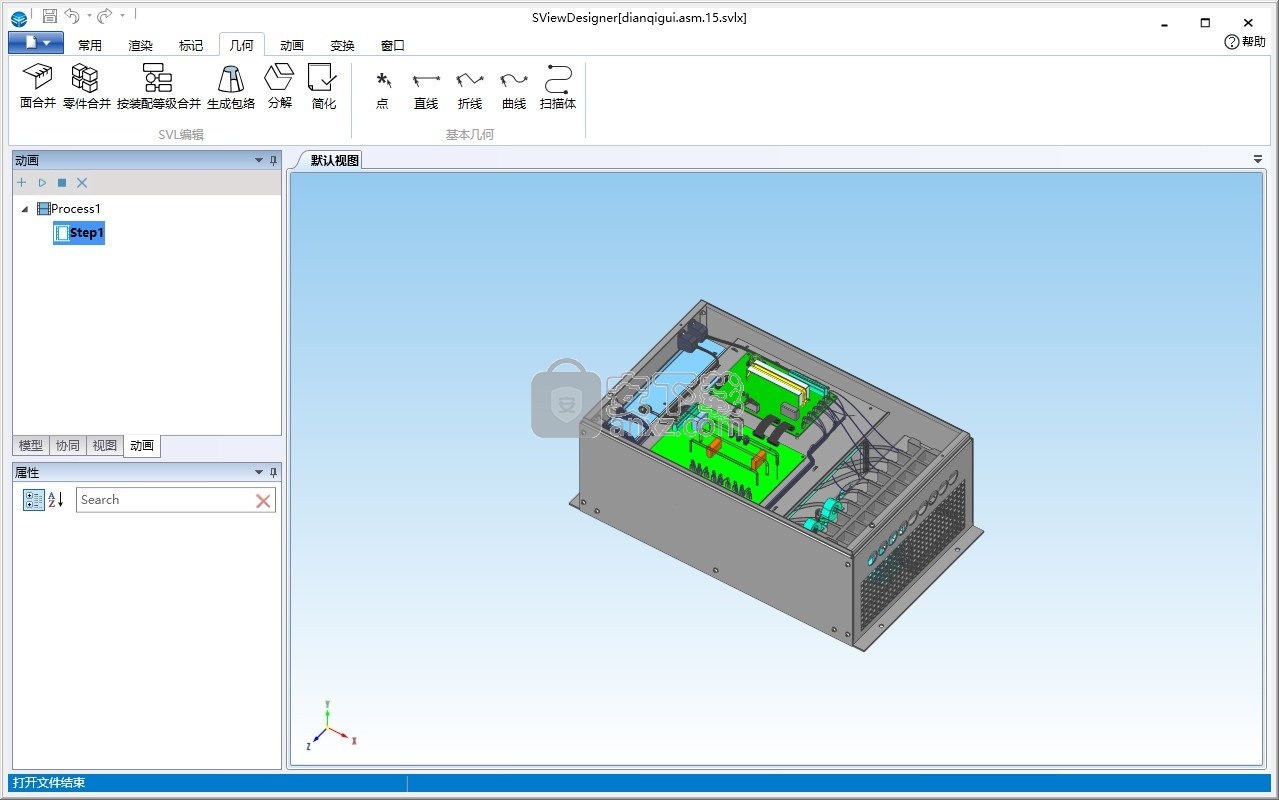
3、支持渲染功能,您可以在软件界面编辑渲染的材质,从而对模型渲染
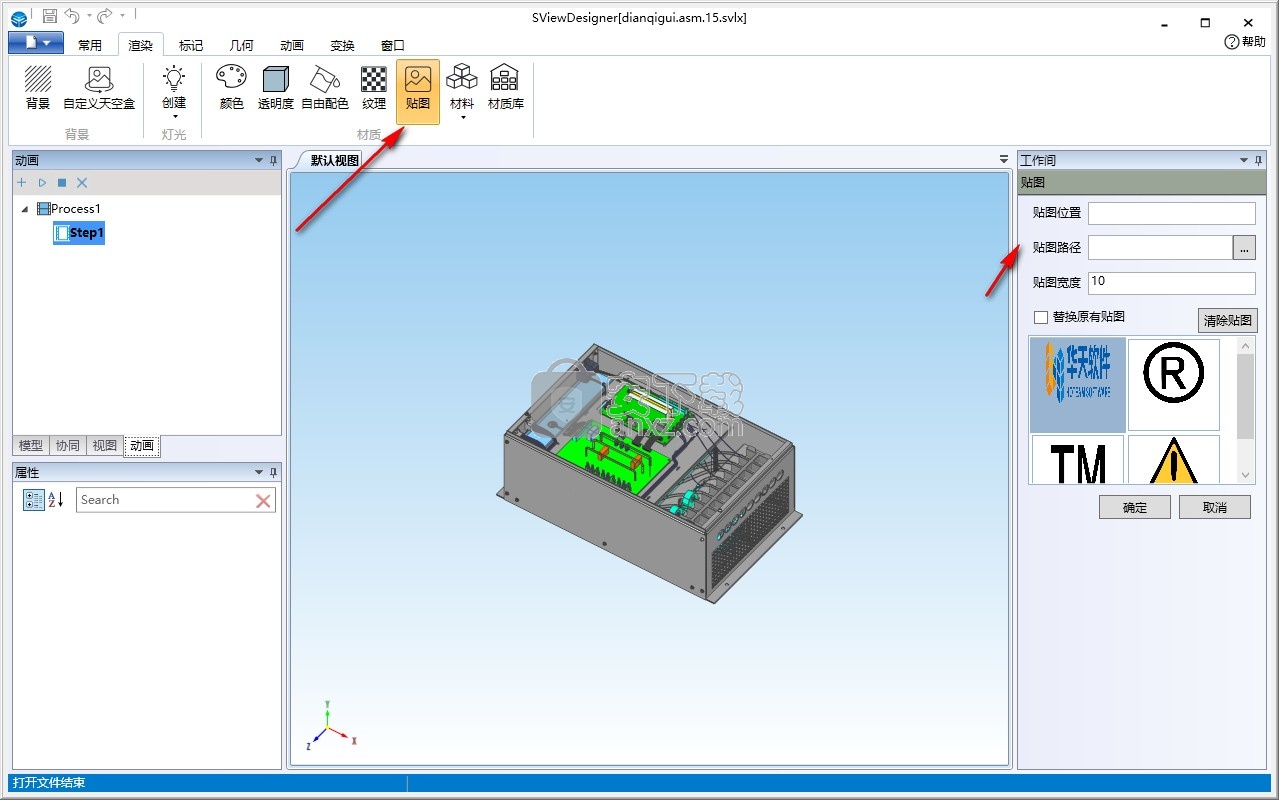
4、支持动画功能,也可以在软件编辑模型动画,方便演示模型加工过程
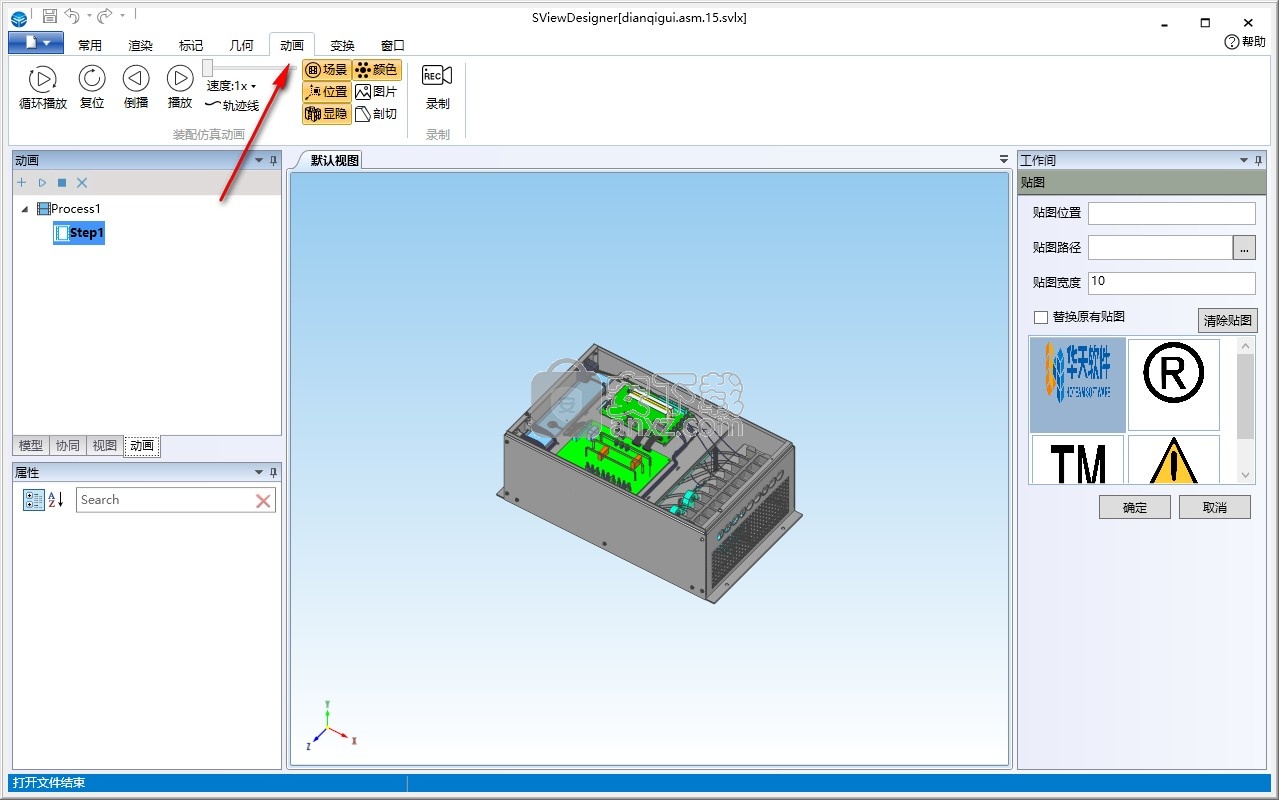
官方教程
剖面
实现对模型的剖切命令,展示模型剖面。
创建:在视口中创建切除面并隐藏视口中正在显示的剖切面。
根据三点创建:以拾取的实体上的三点创建创建剖切面,如下图所示。在拾取三点时,在导航栏会有拾取点的提示;当拾取的点相同时,需要重新拾取。

创建的剖面填充到"协同"面板中,如图所示。
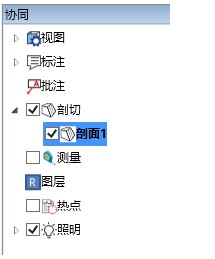
在【剖切面1】右键单击,弹出右键菜单,如下图。
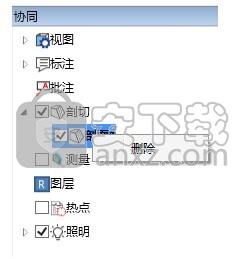
【删除】:在视口中删除创建的剖面。
剖面移动
将选定的剖切面移动至另一位置。
1)拖动剖面:请将鼠标移到剖切面上按下鼠标执行拖动。
反向
反转通过选定剖切面创建的模型的切除部分和未切除部分,如下图所示。
切除部分,如下图所示。
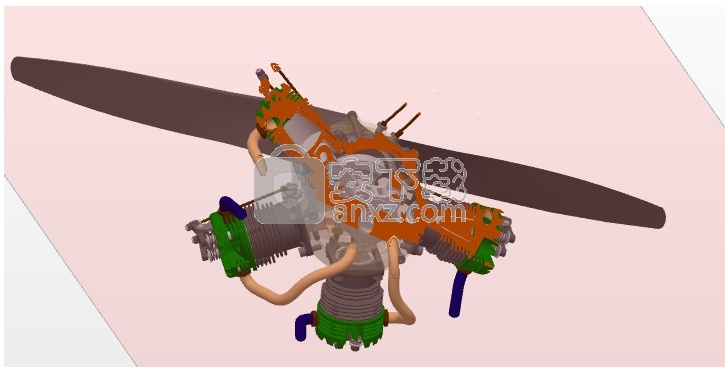
反转后未切除部分,如下图所示。
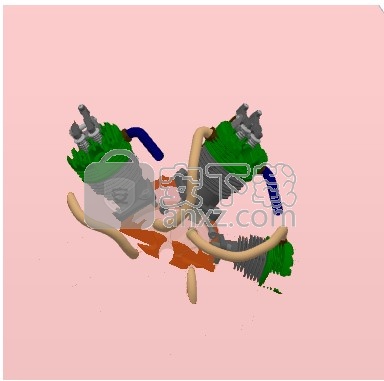
剖面线
对选中的剖面,对模型截面创建指定剖切位置的线。
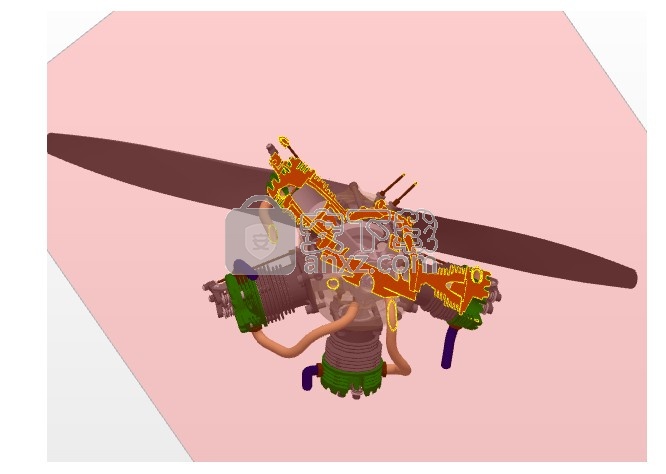
应用至选定项
将剖切面应用于选定的零件。当视口中存在剖面时,请先选择您要切除的零件,然后单击此命令。剖切效果如下图所示。 此功能不支持开启应用选定向,然后再选择目标模型。
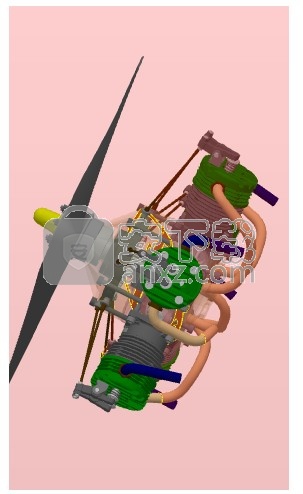
几何
分为两部分功能,svl编辑和基本几何,前者可实现既定模型的几何合并、分解等操作,后者可实现基本的点、直线、折线、曲线及线对应的扫描体等几何图形的创建。
面合并
实现指定零件的面片合并,点击面合并菜单,自动实现面片合并。
零件合并
实现指定零件的合并,可选择Body或者面的合并。
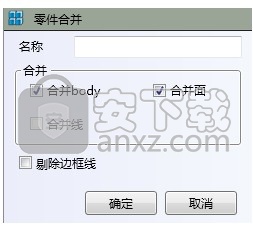
按装配等级合并
按照指定装配等级实现指定零件的合并,可选择Body或者面的合并。
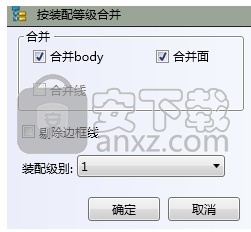
生成包络
按照几何结构简化零件成轮廓状态。
分解
将Mesh分解到独立的零件中。
简化
根据简化比率剔除顶点。
创建点
执行 创建点 命令,在右侧工作间中会弹出创建点的属性参数界面。
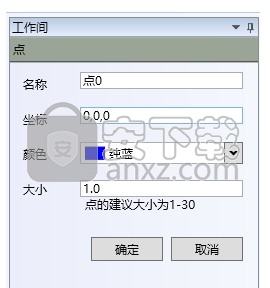
在视口中可以使用鼠标单击可以点选一个点的位置,然后在工作间中编辑点的参数。如果模型中的弧线有几何属性,也可以通过按下Ctrl键鼠标预选弧线, 根据弧的圆形确定为几何点的空间位置。点击确定按钮即完成一个点的创建。创建的几何点可以在协同面板的基本几何节点下查看控制。
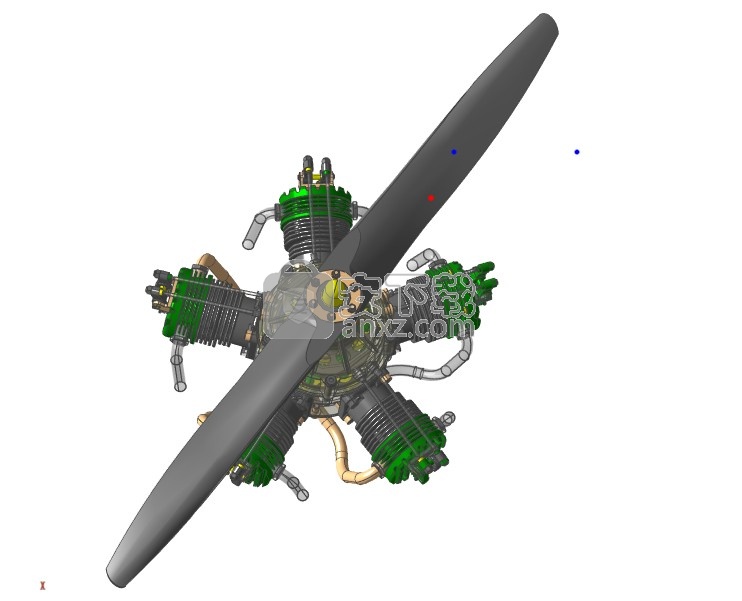
创建的几何点可以通过右键命令在基本几何结构树中选中创建的点或者在视口中选中几何点对象,右键弹出点的菜单命令, 通过这些命令对点进行编辑操作。
选择一个点对象可以通过编辑菜单命令进入点的编辑模式,通过拖动点的位置调整点的位置,通过调整 工作间中直线的参数更改直线的显示风格、大小、颜色,点击确定键完成直线的更新。
创建直线
执行 创建直线 命令,在右侧会工作间弹出创建直线的属性参数界面。

在视口中可以使用鼠标单击可以选择直线的起始位置,然后在工作间中编辑直线的参数。也可以按下Ctrl键,鼠标预选模型的边,根据模型的边创建直线。 点击确定按钮即完成一个直线的创建。创建的几何直线可以在协同面板的基本几何节点下查看控制。
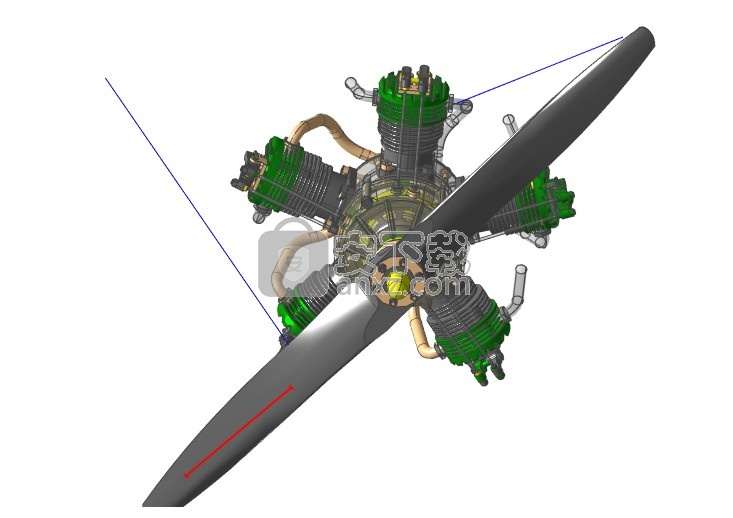
创建的直线可以通过右键命令在基本几何结构树中选中创建的直线或者在视口中选中直线对象,右键弹出直线的菜单命令, 通过这些命令对点进行编辑操作。
选择一个直线对象可以通过编辑菜单命令进入直线的编辑模式,通过拖动直线的起始控制点调整直线的起始位置,通过调整 工作间中直线的参数更改直线的显示风格、大小、颜色,点击确定键完成直线的更新。
创建折线
执行创建折线命令,在右侧会工作间弹出创建折线的属性参数界面。

在视口中可以使用鼠标单击可以依次选择折线的通过点,然后在工作间中编辑折线的参数。也可以按下Ctrl键,鼠标预选模型的边,根据模型的边创建折线。 点击确定按钮即完成一个直线的创建。点击确定按钮即完成一个折线的创建。创建的折线可以在协同面板的基本几何节点下查看控制。

创建的折线可以通过右键命令在基本几何结构树中选中创建的折线或者在视口中选中折线对象,右键弹出折线的编辑命令, 通过这些命令对点进行编辑操作。
选择一个折线对象可以通过编辑菜单命令进入折线的编辑模式,通过拖动折线的通过点调整折线的轨迹,通过调整 工作间中折线的参数更改折线的显示风格、大小、颜色等属性,点击确定键完成折线的更新。
人气软件
-

理正勘察CAD 8.5pb2 153.65 MB
/简体中文 -

浩辰CAD 2020(GstarCAD2020) 32/64位 227.88 MB
/简体中文 -

CAXA CAD 2020 885.0 MB
/简体中文 -

天正建筑完整图库 103 MB
/简体中文 -

Bentley Acute3D Viewer 32.0 MB
/英文 -

草图大师2020中文 215.88 MB
/简体中文 -

vray for 3dmax 2018(vray渲染器 3.6) 318.19 MB
/简体中文 -

cnckad 32位/64位 2181 MB
/简体中文 -

Mastercam X9中文 1485 MB
/简体中文 -

BodyPaint 3D R18中文 6861 MB
/简体中文


 lumion11.0中文(建筑渲染软件) 11.0
lumion11.0中文(建筑渲染软件) 11.0  广联达CAD快速看图 6.0.0.93
广联达CAD快速看图 6.0.0.93  Blockbench(3D模型设计) v4.7.4
Blockbench(3D模型设计) v4.7.4  DATAKIT crossmanager 2018.2中文 32位/64位 附破解教程
DATAKIT crossmanager 2018.2中文 32位/64位 附破解教程  DesignCAD 3D Max(3D建模和2D制图软件) v24.0 免费版
DesignCAD 3D Max(3D建模和2D制图软件) v24.0 免费版  simlab composer 7 v7.1.0 附安装程序
simlab composer 7 v7.1.0 附安装程序  houdini13 v13.0.198.21 64 位最新版
houdini13 v13.0.198.21 64 位最新版 















